При работе с текстовым редактором Word, настройка печати является одним из важных элементов. Особенно важно знать, как настроить печать на стандартный формат бумаги А4, который широко используется по всему миру. Неправильная настройка формата печати может привести к искажениям и неравномерной распечатке текста.
Для того чтобы настроить печать в Word на формат А4, следуйте данным простым инструкциям. Во-первых, откройте документ, который вы хотите распечатать. Из списка вкладок, расположенных в верхней части окна, выберите вкладку "Макет страницы". Затем найдите раздел "Размер бумаги" и нажмите на стрелку рядом с текущим форматом бумаги.
После нажатия на стрелку появится список доступных форматов бумаги. Вам нужно выбрать "A4", чтобы настроить печать на этот формат. После выбора формата, убедитесь, что в поле "Поля" указаны такие значения, как "20 мм" сверху, снизу, слева и справа. Если значения отличаются от указанных, введите необходимые значения вручную или выберите опцию "Normal", чтобы вернуться к стандартным значениям. Теперь вы можете нажать на кнопку "OK", чтобы сохранить изменения и готовиться к печати.
Шаги для настройки печати в Word на формат А4
Для того чтобы настроить печать в Microsoft Word на формат А4, следуйте указанным ниже шагам:
- Откройте документ, который вы хотите распечатать.
- Перейдите в меню "Файл", которое находится в левом верхнем углу окна программы.
- В выпадающем меню выберите опцию "Печать".
- В окне печати, которое откроется на экране, выберите ваш принтер из списка доступных принтеров.
- Под опцией "Параметры", найдите раздел "Размер бумаги".
- Вам будет предоставлен список доступных размеров бумаги. Выберите формат "А4".
- При необходимости, можно настроить и другие параметры печати, такие как ориентация, поля, масштабирование и дополнительные настройки.
- После того как вы настроили все необходимые параметры, нажмите кнопку "Печать".
- Дождитесь завершения печати и проверьте печатный лист на соответствие выбранному формату (А4).
Теперь вы знаете, как настроить печать в Microsoft Word на формат А4. Следуя этим простым шагам, вы сможете печатать документы в нужном вам формате без каких-либо проблем.
Открыть документ в Word
Чтобы начать процесс настройки печати в формате А4 в Word, вам нужно открыть соответствующий документ в программе.
Используйте один из следующих способов для открытия документа в Word:
- Запустите программу Microsoft Word на компьютере и выберите "Открыть" в меню "Файл". Затем найдите нужный документ в файловой системе компьютера и откройте его.
- Щелкните правой кнопкой мыши на файле документа, а затем выберите "Открыть в Word" из контекстного меню.
- В программе Microsoft Word выберите "Новый" в меню "Файл", а затем выберите "Открыть" из списка доступных опций. Затем найдите нужный документ в файловой системе компьютера и откройте его.
Как только документ будет открыт в Word, вы можете приступить к настройке печати в формате А4. Продолжайте чтение следующего раздела, чтобы узнать, как это сделать.
Выбрать раздел "Макет страницы"
Чтобы настроить печать в Word на формат А4, необходимо выбрать раздел "Макет страницы". Этот раздел содержит настройки, связанные с размерами страницы, полями, ориентацией и масштабированием печати.
Для того чтобы открыть раздел "Макет страницы", необходимо выполнить следующие шаги:
- Откройте документ в Word.
- Перейдите во вкладку "Разметка страницы".
- На панели инструментов раздела "Разметка страницы" найдите иконку "Макет страницы" и нажмите на нее.
После этого откроется окно "Макет страницы", где вы сможете настроить все параметры своего документа, связанные с печатью. В этом разделе вы сможете выбрать формат страницы, установить размеры полей, указать ориентацию печати и настроить масштабирование.
Хорошо продуманный макет страницы помогает сделать печать вашего документа более удобной и эффективной, а также позволяет использовать максимальное пространство на листе бумаги формата А4.
Примечание: В разделе "Макет страницы" также можно настроить разметку колонтитулов, области печати и другие параметры, связанные с визуальным оформлением страницы документа.
Выбрать формат бумаги А4
- Откройте документ в программе Word.
- Нажмите на вкладку "Макет страницы" в верхнем меню.
- На панели инструментов "Макет страницы" выберите раздел "Размер" и нажмите на кнопку "Размер бумаги".
- В открывшемся списке выберите формат "A4".
- После выбора формата А4, проверьте, что ориентация страницы установлена в "Портретный" режим.
- Нажмите кнопку "ОК", чтобы сохранить выбранные настройки.
После выполнения этих шагов, ваша страница в документе будет настроена на печать в формате А4. Убедитесь также, что принтер, подключенный к компьютеру, поддерживает формат А4 бумаги и корректно настроен.
Установить ориентацию и поля документа
1. Откройте документ в программе Word и перейдите на вкладку "Разметка страницы".
2. В разделе "Ориентация" выберите нужное вам направление для печати. Вы можете выбрать "Книжная" или "Альбомная" ориентацию, в зависимости от того, какое расположение страниц вам удобнее.
3. Далее перейдите к настройке полей. В разделе "Поля" выберите пункт "Поля страницы".
4. Появится список предустановленных вариантов полей страницы. Установите соответствующие значения, необходимые для печати на формате А4. Рекомендуется оставить поля на уровне 2,54 см, чтобы избежать обрезания текста или изображений при печати.
5. Кроме того, если вы хотите настроить поля индивидуально, вы можете выбрать "Поля пользовательские" и указать нужные значения для каждого поля страницы.
6. После того, как вы установили нужные значения, нажмите на кнопку "ОК", чтобы сохранить изменения.
Теперь, настроив ориентацию и поля документа в программе Word, вы можете быть уверены, что ваш документ будет правильно отображаться при печати на формате А4.